Le débogage USB permet de débloquer votre Pocophone F1 et permetre l’accès aux fichiers sources en passant par un pc. Il va être rarement utile de mettre en place le débogage USB tout simplement car il demande des connaissances spécifiques en code Android. Des fois il sera très pratique los d’un oubli de mot de passe ou de schéma. Nous allons voir dans ce tutoriel pourquoi il est intéressant de déboguer votre Pocophone F1 et par quel moyen le faire. Puis vous allez voir par quel moyen utiliser les outils ADB pour désinstaller un mot de passe par exemple. A la fin de cet article vous allez voir par quel moyen désactiver le débogage USB si vous souhaitez sécuriser à nouveau votre Pocophone F1.
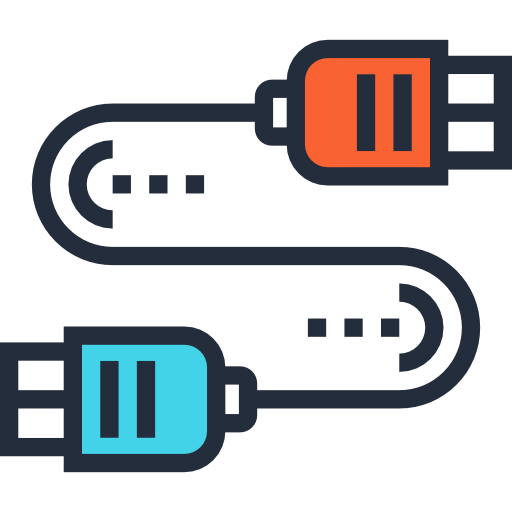
Qu’est-ce qu’est le débogage USB sur un téléphone android?
Le débogage est une option en général dédiée aux développeurs android qui va permettre d’avoir accès aux dossiers racines de votre Pocophone F1. Ça correspond à des lignes de commandes directes vers les applications. Le débogage donne accès aux outils ADB (Android Debug Bridge). À titre d’exemple l’ADB est un bon moyen de créer un pont entre votre ordinateur et votre android. Vous allez pouvoir de fait désinstaller une ligne de commande de l’OS d’Android ou personnaliser une application.
Attention, il est risqué de manipuler le débogage USB au niveau de la sécurité mais aussi pour le bon fonctionnement de votre téléphone android. De plus les constructeurs de votre Pocophone F1 peuvent enlever la garantie si votre OS a été modifié.
De quelle manière activer le débogage USB sur votre Pocophone F1?
Pour pouvoir mettre en place votre débogage USB sur votre Pocophone F1, vous allez devoir accéder aux paramètres de votre Pocophone F1. N’hésitez pas à noter le numéro de Build version quelque part. Parce que le jour où votre smartphone sera bloqué vous ne pourrez pas voir les paramètres ou débloquer votre smartphone.
Activer le débogage USB sur Android
- Rendez-vous dans le menu des réglages de votre Pocophone F1
- Puis choisissez A propos du téléphone
- Puis choisissez Informations sur le logiciel
- Cherchez et trouvez N° de Version et cliquez dessus 7 fois à la suite
- Débloquer votre Pocophone F1 en réalisant le schéma ou en tapant le code PIN ou mot de passe
- Le mode développeur s’active
- Vous allez pouvoir voir de fait Options pour les développeurs dans le menu des réglages Système de votre androïd
- Cliquez sur Options pour les développeurs et Cocher le mode débogage USB
C’est fait votre Pocophone F1 est activé pour le débogage USB
Pourquoi le débogage USB ne fonctionne pas?
Si l’option pour les développeurs ne s’affiche pas, probablement vous n’avez pas cliquez 7 fois sur la bonne ligne de la version d’android. Essayez de cliquez 7 fois sur plusieurs lignes. Ce que vous cherchez peut s’appeler différemment N° de version ou bien Build version ou N° de Build .
De quelle manière ouvrir les outils ABD sur Pocophone F1 après un débogage USB?
Une fois le débogage USB actif vous pouvez ainsi communiquer entre votre ordinateur et votre Pocophone F1. Au préalable toute chose, il vous faudra télécharger Android studio et Fast boot sur votre ordinateur.
Etapes pour pouvoir utiliser ADB et par exemple désinstaller un mot de passe ou schéma oubliés
- Connectez votre Pocophone F1 à votre ordinateur en passant par USB
- Lancez le logiciel ADB ou plutôt la fenêtre de commande
- Taper adb shell rm /data/system/gesture. key
- Puis Entrée
- Redémarrez votre Pocophone F1
- En redémarrant vous pouvez définir un nouveau mot de passe ou schéma
Si vous souhaitez débloquer votre Pocophone F1 sans utiliser le débogage, jetez un oeil à nos articles. Vous allez pouvoir trouver une multitude de solutions pour pouvoir déverrouiller votre Pocophone F1 en cas de schéma oublié ou débloquer votre Pocophone F1 en cas de mot de passe oublié.
Comment faire pour désactiver le mode débogage USB?
La manipulation pour pouvoir désactiver le mode débogage USB est facile.
- Rendez-vous dans le menu des réglages de votre Pocophone F1
- Cliquez sur Options pour les développeurs
- Enlever l’option débogage USB
Dans le cas où vous cherchez d’autres tutoriels sur votre Pocophone F1, vous pouvez jeter un oeil sur les autres articles de la catégorie : Pocophone F1.
